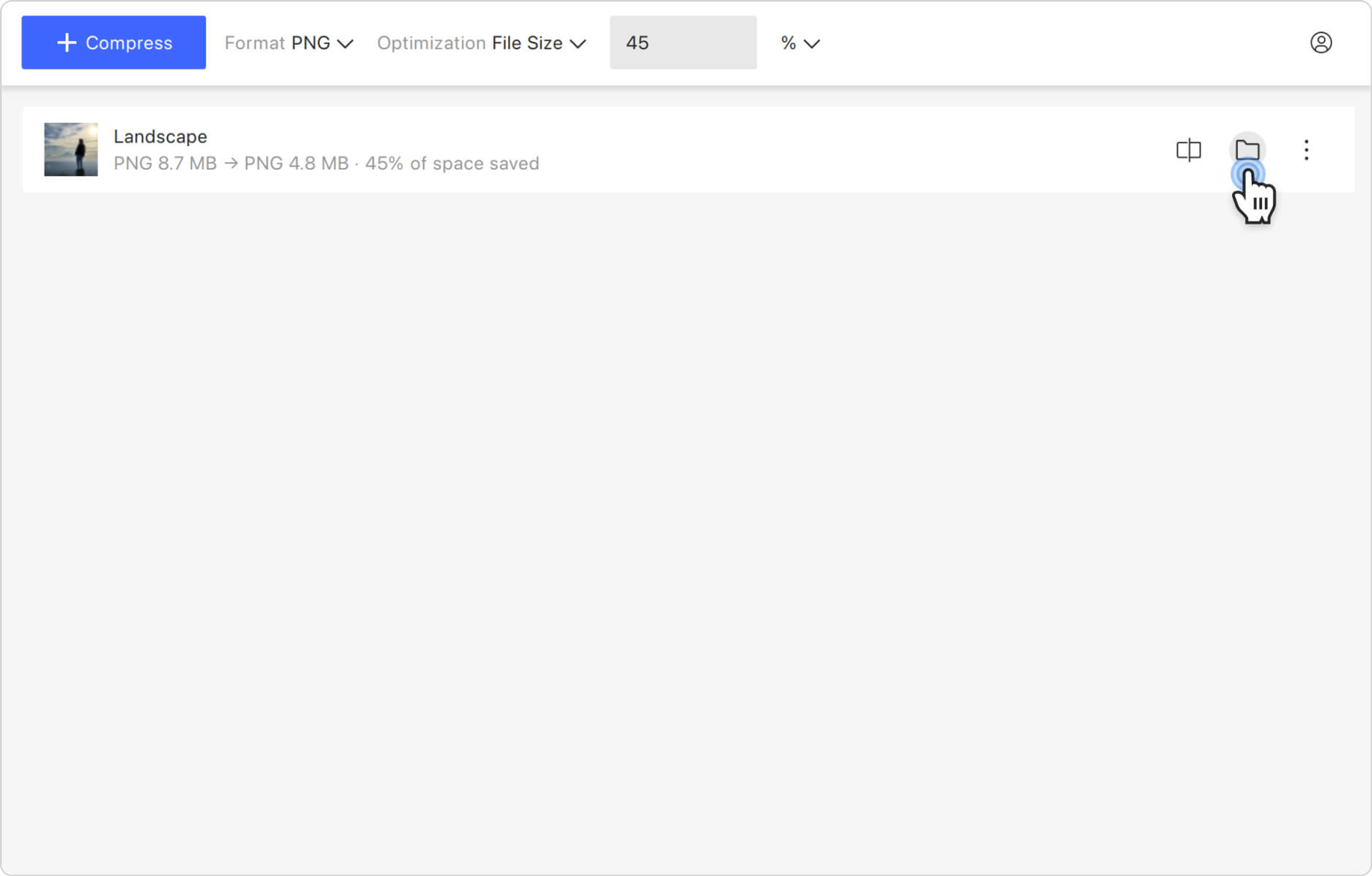PNG 이미지의 파일 크기를 줄이면 디바이스나 서버의 저장 공간을 절약할 수 있어, 더 많은 파일을 저장하거나 백업을 최적화할 수 있습니다. 더 작은 PNG 파일 크기는 업로드 시간도 줄일 수 있으므로, 인터넷 연결이 느릴 때나 여러 이미지를 업로드할 때 유용합니다. PNG 파일을 % 내에서 지정된 크기로 압축하려면, 4K Image Compressor가 이 작업을 위한 최적의 도구입니다. 아래의 간단한 단계를 따르세요.
1. 4K Image Compressor를 실행하세요. Windows, macOS, Linux에서 사용할 수 있습니다.
2. PNG 이미지를 다른 형식으로 변환하려는 경우가 아니면 형식 설정이 입력과 동일 또는 PNG로 설정되어 있는지 확인하세요.
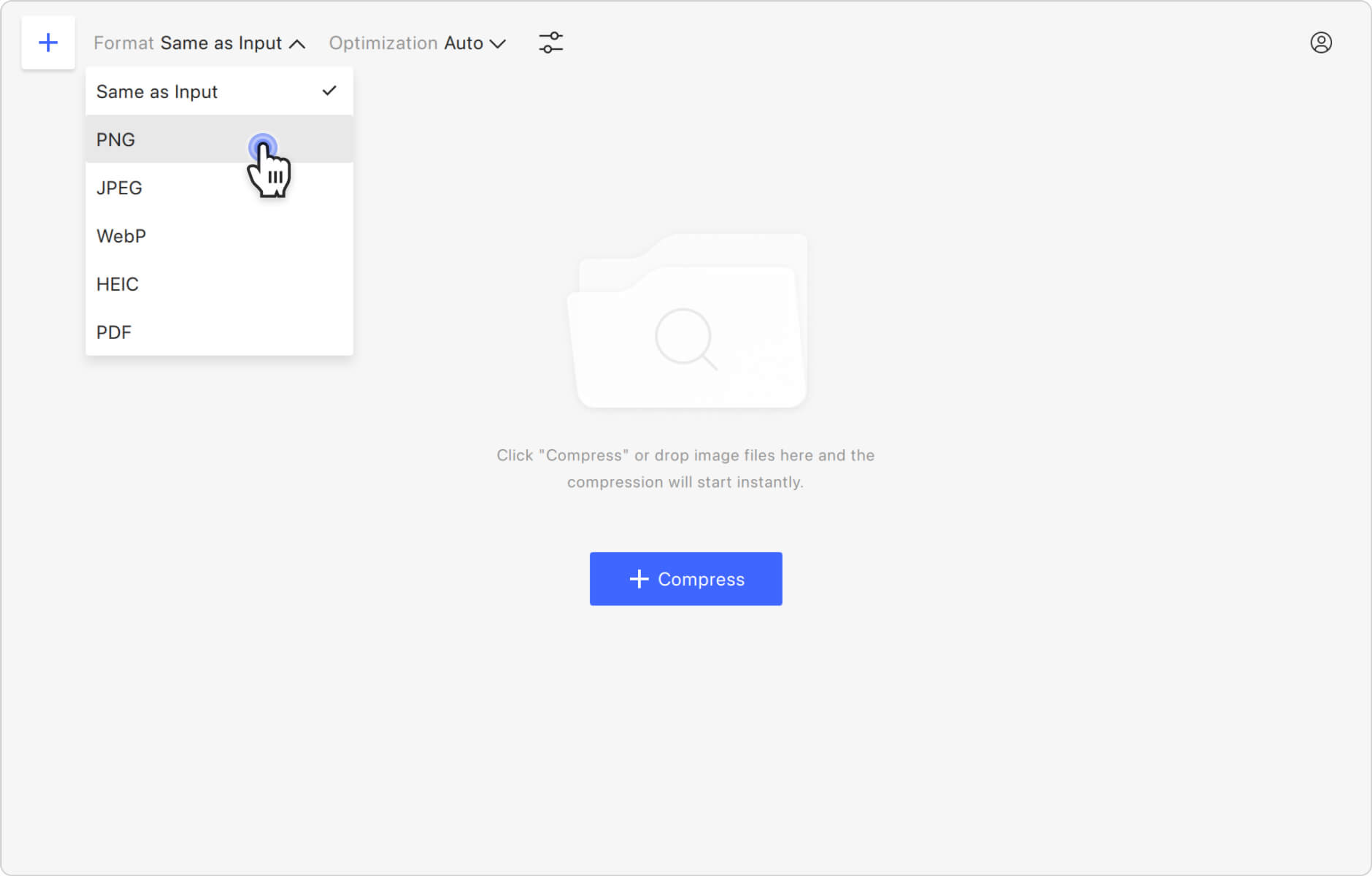
3. 최적화 유형을 선택하세요. 최적화 섹션을 클릭하고 목록에서 파일 크기를 선택하세요.
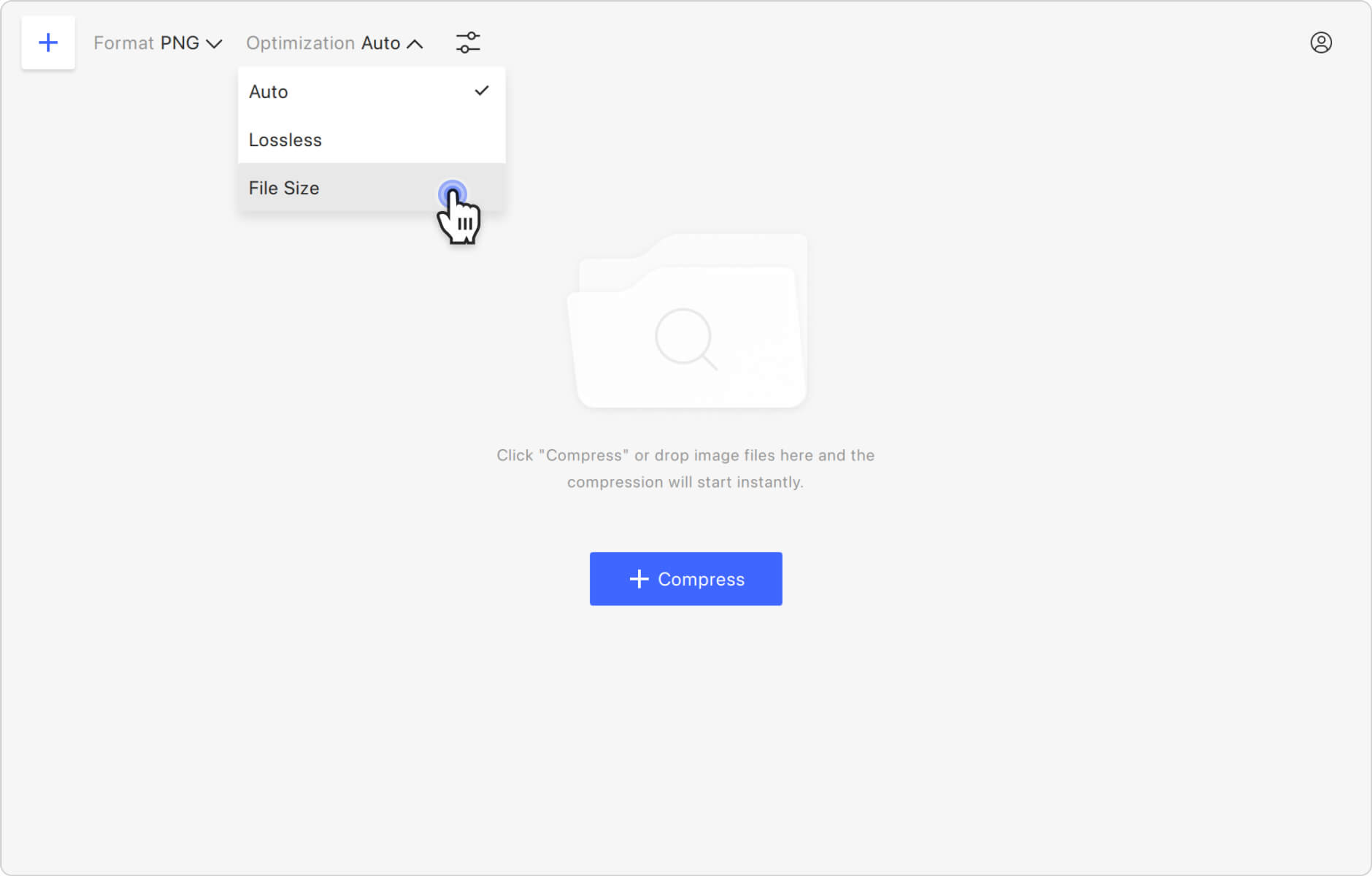
4. 압축 유형을 선택하세요. 최적화 오른쪽에 있는 드롭다운 메뉴를 확장하고 %를 클릭하세요.
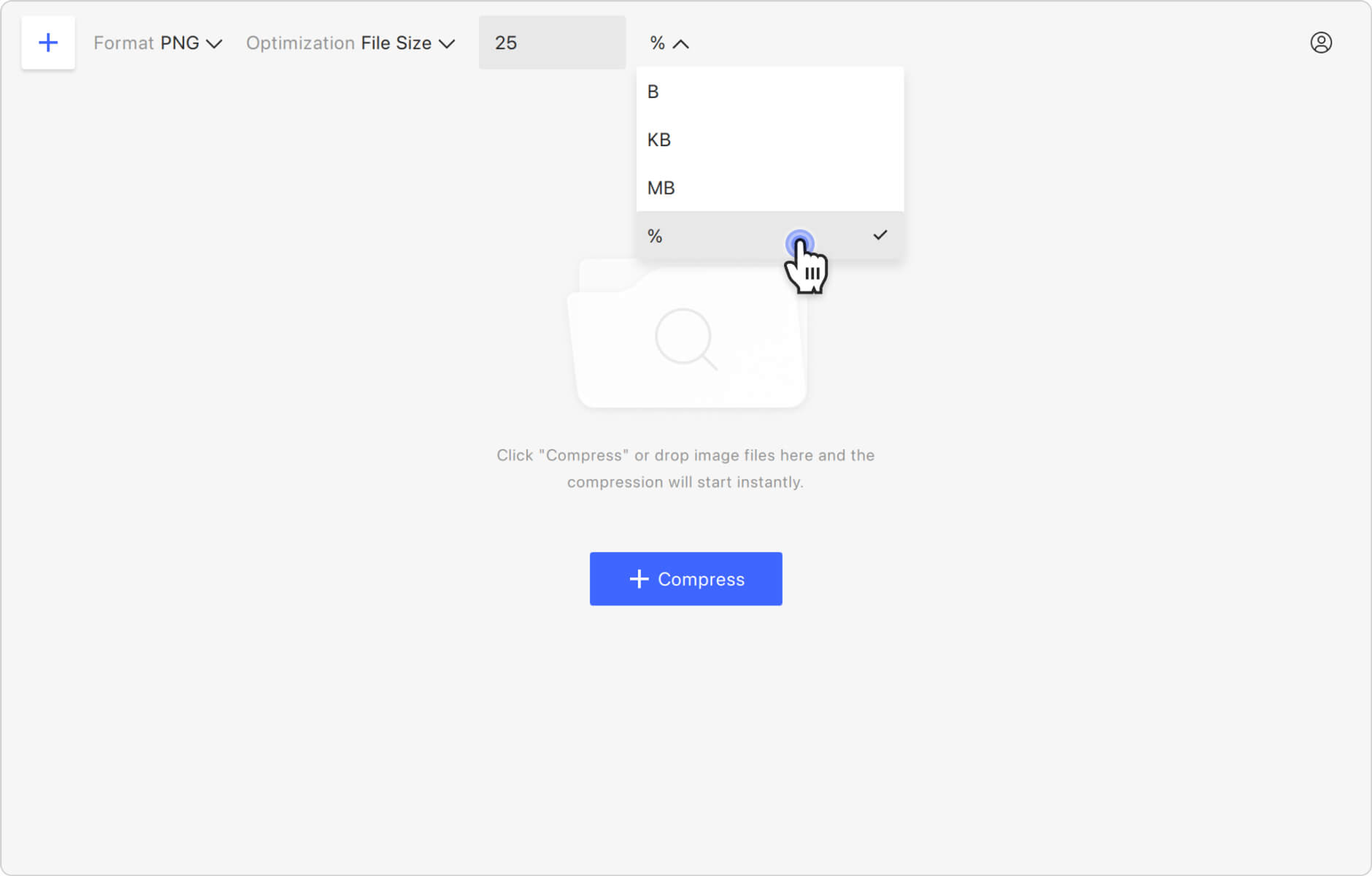
5. 압축률을 지정하세요. 지정된 필드에 백분율을 입력하세요.
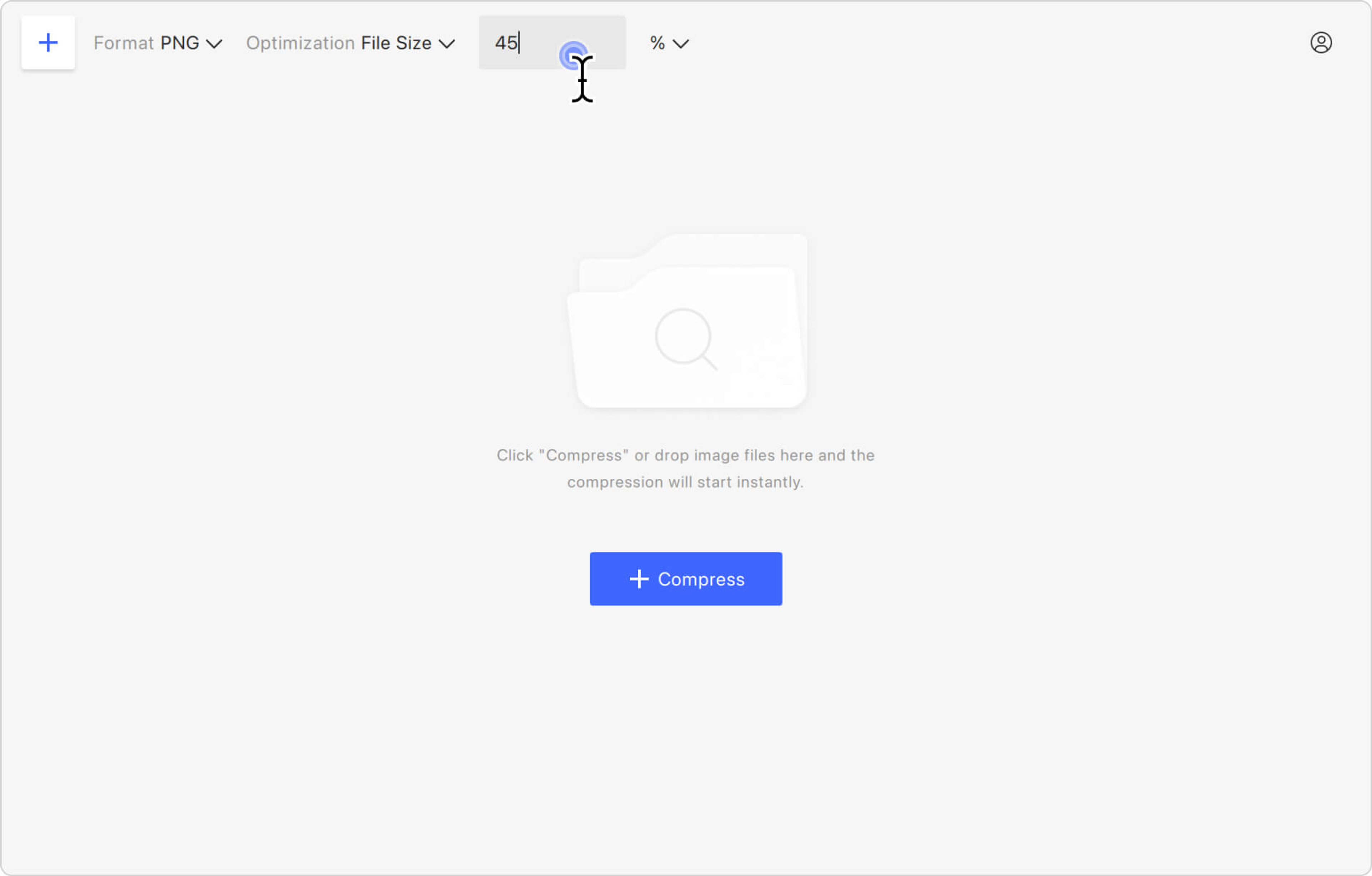
6. 이미지를 업로드하세요. 애플리케이션 창 중앙에 있는 압축 버튼을 클릭하여 파일을 선택하거나 이미지를 드래그 앤 드롭하세요. PNG 즉시 업로드되고 압축됩니다.
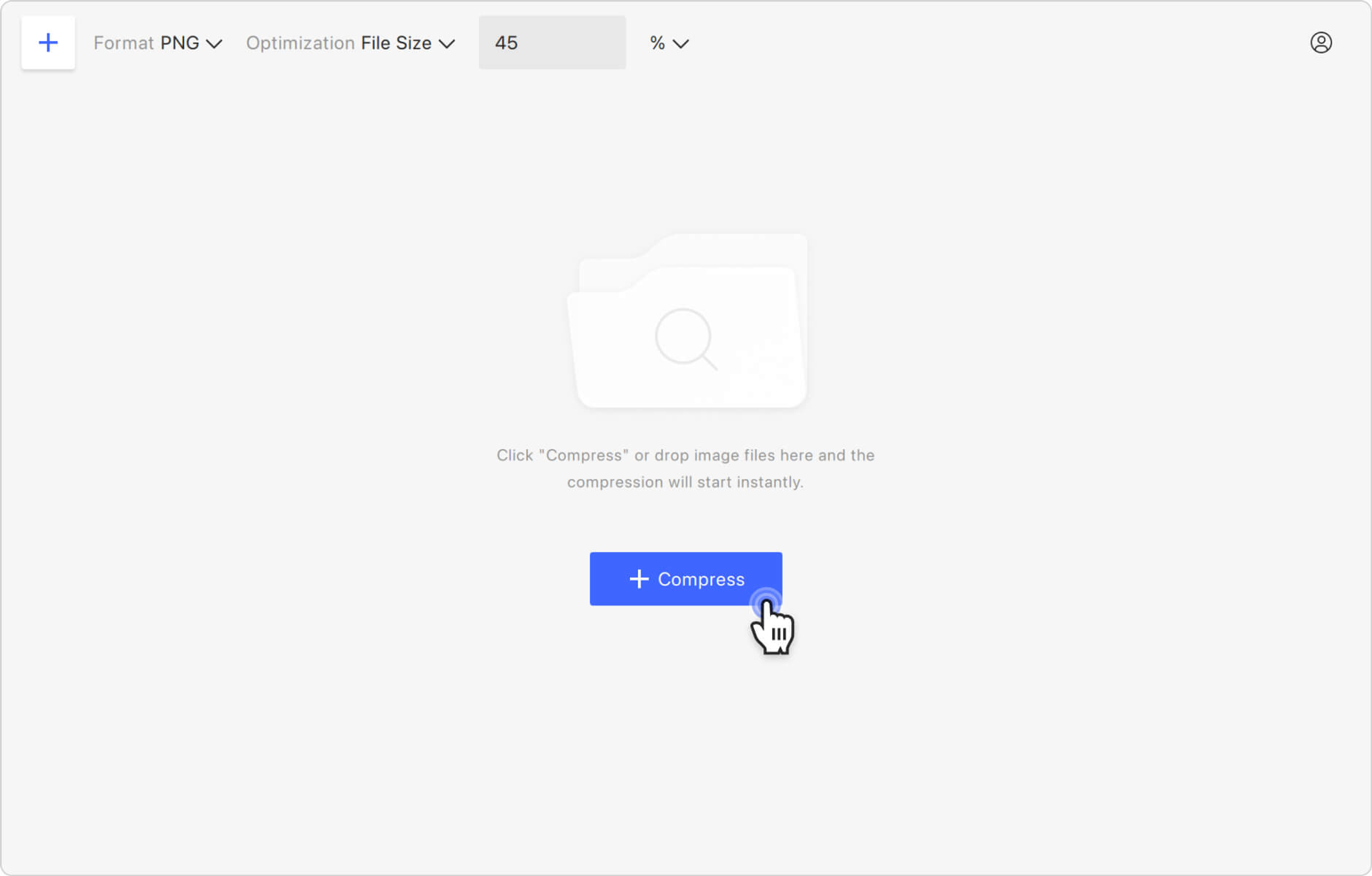
7. 결과 이미지를 찾으세요. 압축된 이미지 미리보기 위에 커서를 놓고 폴더 아이콘을 클릭하여 컴퓨터에서 파일을 찾으세요.